当前位置:首页 - photoshop教程 - 照片处理 - 正文
君子好学,自强不息!
工笔画亦称“细笔画”。属中国画技法中工整细致一类画法,以线造型是工笔画的基础和骨干。今天分享PS将人像照片制作成中国风工笔画教程,整个教程言简意赅,操作流程便捷易学,希望大家能够多多练习,尽快掌握。
先看看效果:

原图:

1、打开我们需要处理的图片作为背景图层,(CTRL+J)复制背景层。

2、去色(SHIFT+CTRL+U)

3、复制去色图层,图层模式改为颜色减淡。

4、按住CTRL+I反向。(反向后会变成一个纯白色的图片。)

5、设置最小值,根据实际情况而定,我这里设置的最小值为2(点滤镜 – 其它 – 最小值)
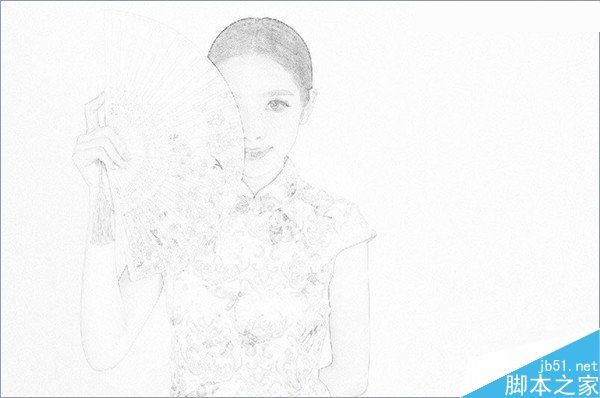
6、合并线描图层(图层模式为柔光)大感觉已经出来。

7、合并完后得到图层5.

8、柔光模式要关闭去色和反向图层那两个眼睛才能看见。
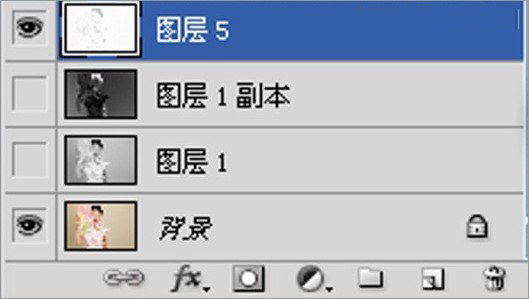
9、最后加上素材进行设计即可完成。


相关文章
标签:平面设计


